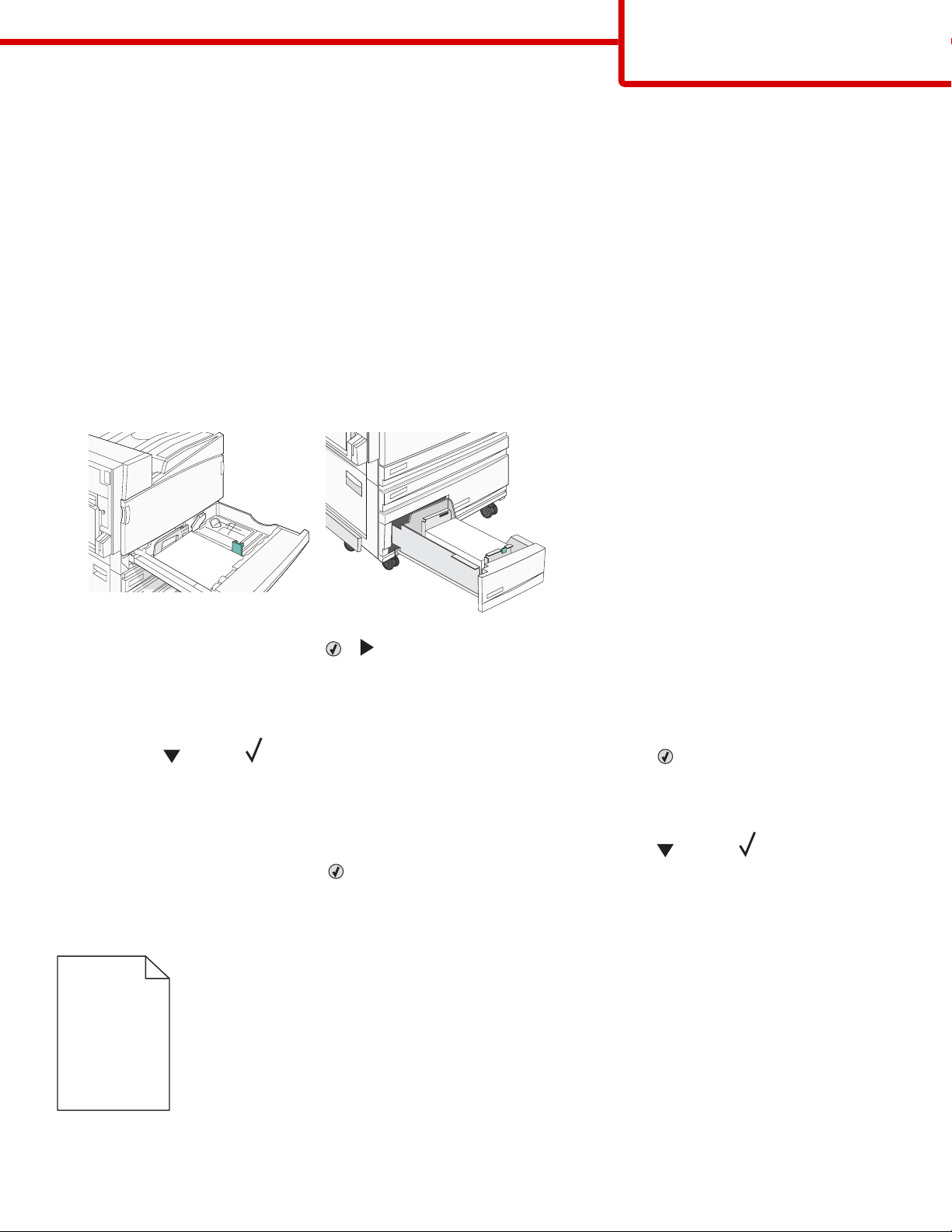
Guia de qualidade de impressão
Página 1 de 7
Guia de qualidade de impressão
Você pode solucionar muitos problemas de qualidade de impressão trocando um suprimento ou item de manutenção
que esteja próximo do fim de sua vida útil. Verifique no painel de controle se há alguma mensagem sobre um
suprimento da impressora.
Use os tópicos a seguir para encontrar soluções para problemas de qualidade de impressão:
Isolamento de problemas de qualidade de impressão
Para ajudar a isolar problemas de qualidade de impressão, imprima as páginas de teste de qualidade de impressão.
1 Desligue a impressora.
2 Carregue papel de tamanho Carta ou A4 na bandeja, na orientação pela borda longa.
3 No painel de controle, mantenha e pressionados ao ligar a impressora.
4 Libere os botões quando a mensagem Efetuando teste automático for exibida.
A impressora executa sua seqüência de ativação e, em seguida, o Menu config é exibido.
5 Pressione até que Impr. págs. qualidade seja exibido e pressione .
As páginas são formatadas. A mensagem Imprimindo pág. de teste de qualidade é exibida e as
páginas são impressas. A mensagem permanece no visor até que todas as páginas sejam impressas.
6 Após a impressão das páginas de teste de qualidade de impressão, pressione até que Sair do menu
config seja exibido e pressione
.
Páginas em branco
A impressora pode estar precisando de manutenção. Para obter mais informações, entre em contato com o Suporte
ao cliente.
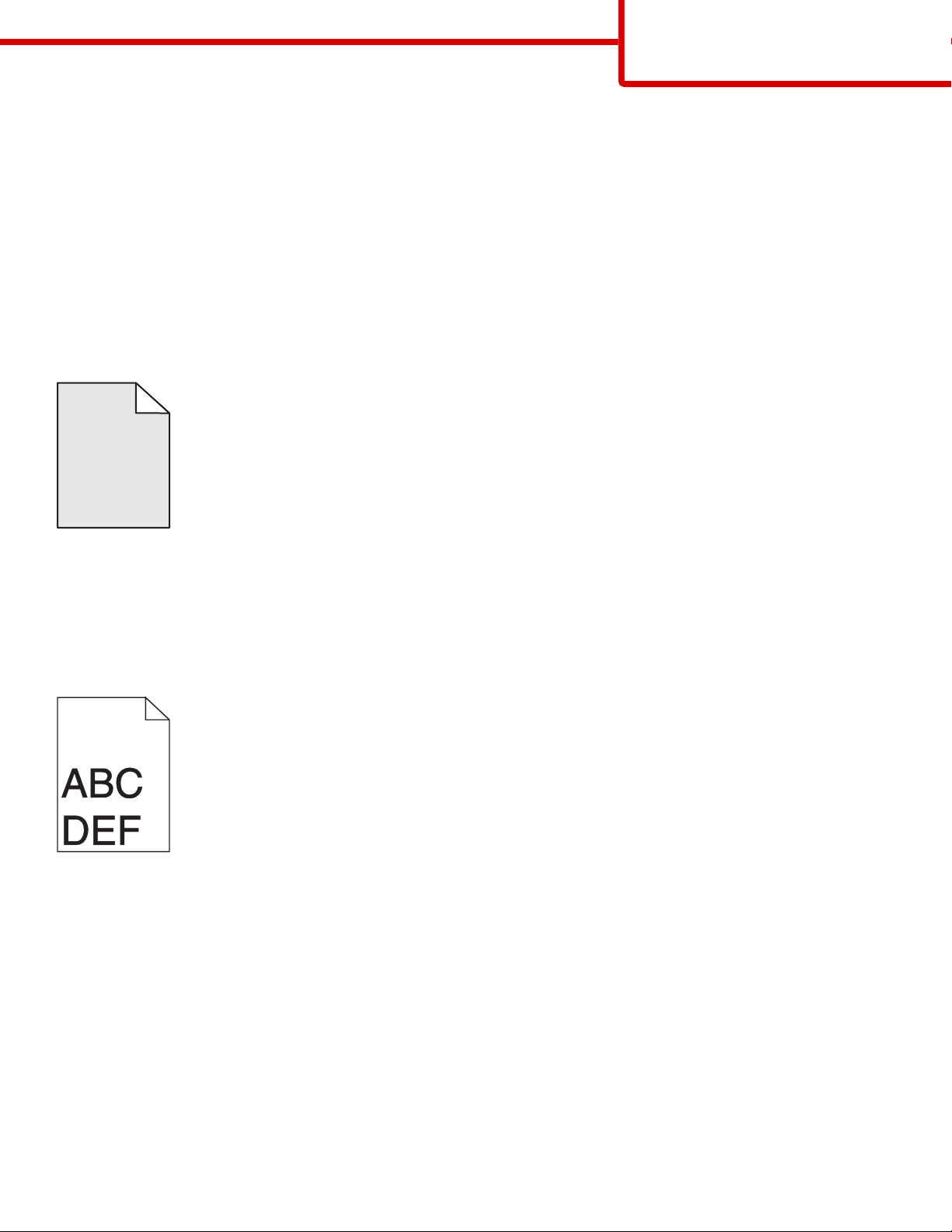
Guia de qualidade de impressão
Página 2 de 7
Imagens cortadas
Estas são as soluções possíveis. Tente um ou mais dos seguintes procedimentos:
Verifique as guias de papel
Mova as guias da bandeja para as posições corretas de acordo com o tamanho de papel carregado.
Verifique a configuração Tamanho papel
Certifique-se de que a configuração Tamanho papel corresponda ao papel carregado na bandeja.
Plano de fundo cinza
ABCDE
ABCDE
ABCDE
Reduza a configuração Tonalidade do toner
Nas Propriedades de impressão, selecione outra configuração para Tonalidade do toner antes de enviar o trabalho
para impressão.
Margens incorretas
Verifique as guias de papel
Mova as guias da bandeja para as posições corretas de acordo com o tamanho de papel carregado.
Verifique a configuração Tamanho papel
Certifique-se de que a configuração Tamanho papel corresponda ao papel carregado na bandeja.
Verifique a configuração Tamanho da página
Antes de enviar o trabalho para impressão, especifique o tamanho da página correto nas Propriedades de impressão
ou no software.
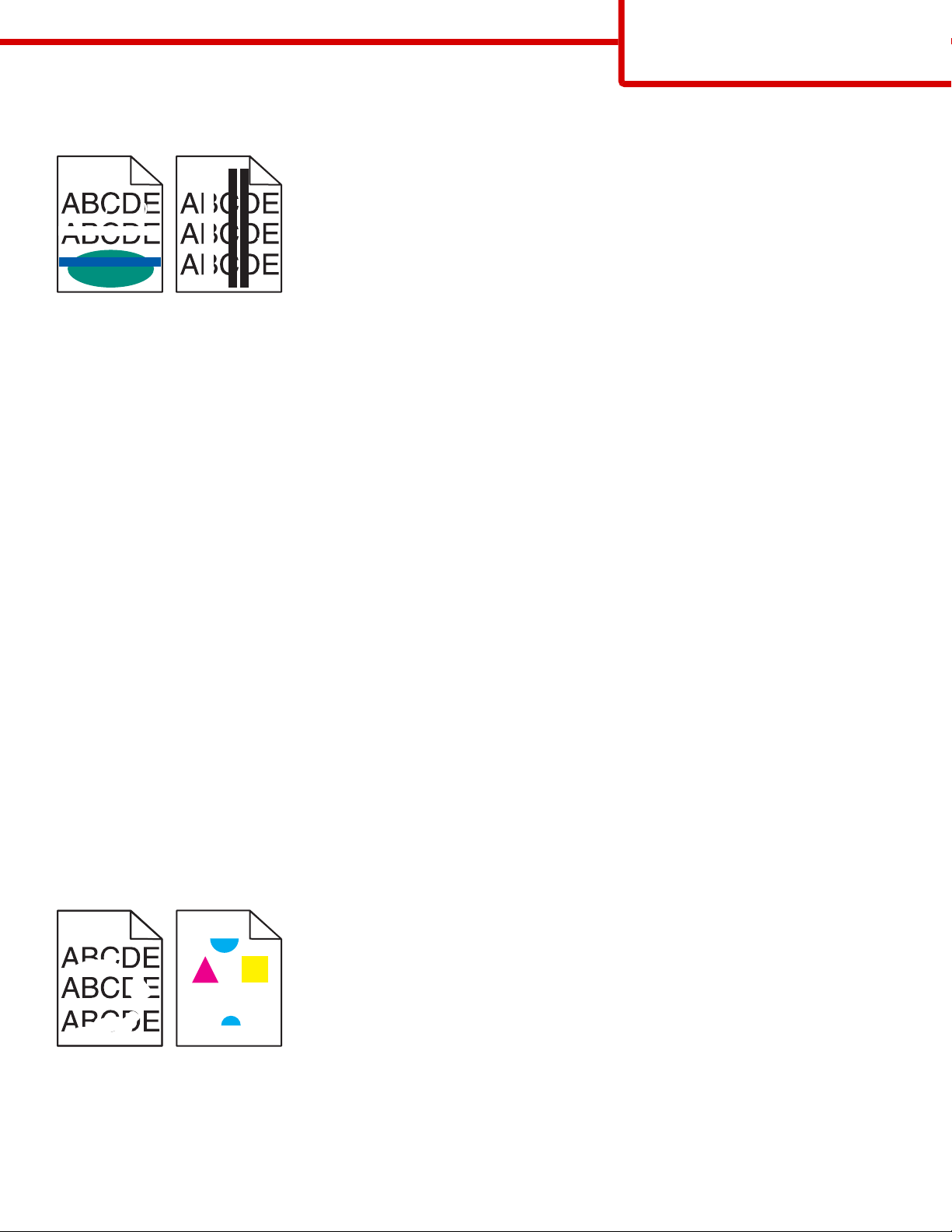
Guia de qualidade de impressão
Página 3 de 7
Linha com cores fracas, linha em branco ou linha com cores erradas
Estas são as soluções possíveis. Tente um ou mais dos seguintes procedimentos:
Limpe as lentes da cabeça de impressão
As lentes da cabeça de impressão podem estar sujas.
Um cartucho de toner pode estar danificado.
Troque o cartucho de toner danificado.
Os fotocondutores estão danificados?
Troque o(s) fotocondutor(es).
Nota: A impressora possui quatro fotocondutores: ciano, magenta, amarelo e preto. Os fotocondutores ciano, magenta
e amarelo devem ser trocados todos ao mesmo tempo. O fotocondutor preto pode ser trocado separadamente.
Papel curvado
Estas são as soluções possíveis. Tente um ou mais dos seguintes procedimentos:
Verifique a configuração Tipo de papel
Certifique-se de que a configuração Tipo de papel corresponda ao papel carregado na bandeja.
O papel absorveu umidade devido a um ambiente muito úmido?
• Carregue papel de um pacote novo.
• Armazene o papel em sua embalagem original até utilizá-lo.
Irregularidades na impressão
Estas são as soluções possíveis. Tente um ou mais dos seguintes procedimentos:
O papel absorveu umidade devido a um ambiente muito úmido?
• Carregue papel de um pacote novo.
• Armazene o papel em sua embalagem original até utilizá-lo.

Guia de qualidade de impressão
Página 4 de 7
Verifique a configuração Tipo de papel
Certifique-se de que a configuração Tipo de papel corresponda ao papel carregado na bandeja.
Verifique o papel
Evite o uso de papéis texturizados com acabamento áspero.
O toner está baixo?
Quando 88 Toner <cor> baixo for exibido, faça o pedido de um novo cartucho.
A impressão está muito escura
Estas são as soluções possíveis. Tente um ou mais dos seguintes procedimentos:
Verifique as configurações de tonalidade, brilho e contraste
A configuração de Tonalidade do toner está muito escura, a configuração de Brilho RGB está muito escura ou a
configuração de Contraste RGB está muito alta.
• Altere essas configurações nas Propriedades de impressão.
Nota: Essa solução se aplica apenas a usuários do Windows.
• Altere essas configurações no Menu qualidade.
Um cartucho de toner pode estar danificado.
Troque o cartucho de toner.
A impressão está muito clara
Estas são as soluções possíveis. Tente um ou mais dos seguintes procedimentos:

Guia de qualidade de impressão
Página 5 de 7
Verifique as configurações de tonalidade, brilho e contraste
A configuração de Tonalidade do toner está muito escura, a configuração de Brilho RGB está muito escura ou a
configuração de Contraste RGB está muito alta.
• Altere essas configurações nas Propriedades de impressão.
Nota: Essa solução se aplica apenas a usuários do Windows.
• Altere essas configurações no Menu qualidade.
O papel absorveu umidade devido a um ambiente muito úmido?
• Carregue papel de um pacote novo.
• Armazene o papel em sua embalagem original até utilizá-lo.
Verifique o papel
Evite o uso de papéis texturizados com acabamento áspero.
Verifique a configuração Tipo de papel
Certifique-se de que a configuração Tipo de papel corresponda ao papel carregado na bandeja.
Certifique-se de que a opção Economizador de cor esteja definida como Desat.
O Economizador de cor pode estar definido como Ativar.
O toner está baixo?
Quando 88 Toner <cor> baixo for exibido, faça o pedido de um novo cartucho.
Um cartucho de toner pode estar danificado.
Troque o cartucho de toner.
Defeitos repetitivos
Ocorrem marcas repetidamente apenas em uma cor e várias vezes em uma página?
Troque o(s) fotocondutor(es) se os defeitos ocorrerem a cada:
• 44 mm (1,7 pol)
• 94 mm (3,7 pol)
Nota: A impressora possui quatro fotocondutores: ciano, magenta, amarelo e preto. Os fotocondutores ciano, magenta
e amarelo devem ser trocados todos ao mesmo tempo. O fotocondutor preto pode ser trocado separadamente.

Guia de qualidade de impressão
Página 6 de 7
Impressão enviesada
Verifique as guias de papel
Mova as guias da bandeja para as posições corretas de acordo com o tamanho de papel carregado.
Verifique o papel
Use um papel que atenda às especificações da impressora.
Páginas com cores sólidas
A impressora pode estar precisando de manutenção. Para obter mais informações, entre em contato com o Suporte
ao cliente.
Névoa do toner ou sombreamento de fundo aparece na página
Um cartucho de toner pode estar danificado.
Troque o cartucho de toner.
Os fotocondutores estão gastos ou danificados?
Troque o(s) fotocondutor(es).
Nota: A impressora possui quatro fotocondutores: ciano, magenta, amarelo e preto. Os fotocondutores ciano, magenta
e amarelo devem ser trocados todos ao mesmo tempo. O fotocondutor preto pode ser trocado separadamente.
Há toner no caminho do papel?
Entre em contato com o Suporte ao cliente.
O toner sai facilmente do papel
Estas são as soluções possíveis. Tente um ou mais dos seguintes procedimentos:

Guia de qualidade de impressão
Página 7 de 7
Verifique a configuração Tipo de papel
Certifique-se de que a configuração Tipo de papel corresponda ao papel carregado na bandeja.
Verifique a configuração Textura do papel
Certifique-se de que a configuração Textura do papel corresponda ao papel carregado na bandeja.
Respingos de toner
Estas são as soluções possíveis. Tente um ou mais dos seguintes procedimentos:
Um cartucho de toner pode estar danificado.
Troque o cartucho de toner.
Há toner no caminho do papel?
Entre em contato com o Suporte ao cliente.
A qualidade da impressão em transparências não é boa
Verifique as transparências
Use apenas transparências recomendadas pelo fabricante da impressora.
Verifique a configuração Tipo de papel
Carregue transparências e verifique se a configuração Tipo de papel está definida como Transparência.
Densidade de impressão irregular
ABCDE
A
BCDE
A
BCDE
Troque o(s) fotocondutor(es).
Nota: A impressora possui quatro fotocondutores: ciano, magenta, amarelo e preto. Os fotocondutores ciano, magenta
e amarelo devem ser trocados todos ao mesmo tempo. O fotocondutor preto pode ser trocado separadamente.
